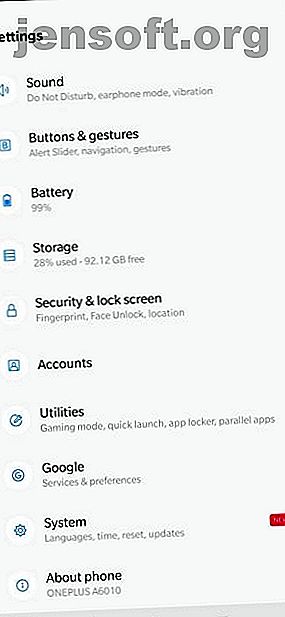
Hur man rensar cache på Android (och varför du borde)
Annons
Telefonen har begränsad lagring som kan fyllas snabbt. De appar du använder regelbundet skapar nya filer för att lagra information.
Dessa tillfälliga datafiler är kända som en cache, och en rätt del av din Android-telefons lagringsutrymme fylls med cache-filer. Låt oss ta en titt på syftet med cache, hur man rensar det och mer.
Syftet med cachefiler
Telefonen använder de tillfälliga data som lagras i cachefiler för att snabbare hämta den tillhörande informationen när du öppnar en app. Spotify kan till exempel cache dina spellistor som du ofta öppnar så att det inte behöver ladda deras låtlista varje gång du öppnar dem.
En cache-fil är bara användbar för det tillhörande programmet, så Spotify har till exempel ingen användning för Instagrams cache. I de flesta fall, när en app beslutar att den lagrade tillfälliga informationen inte längre är användbar, kastar den åtföljande cache-filer. Webbplatser, appar och spel använder alla cache-filer för att ge dig en snabbare surfupplevelse.
Vanligtvis fungerar cachefiler osynligt och kontinuerligt i bakgrunden. De gör att din telefon fungerar snabbare så att du kan bläddra mer effektivt.
Fördelarna med att rensa cache
Cache-filer är viktiga och du behöver vanligtvis inte röra dig med dem. Det är dock ibland användbart att manuellt ta bort cache-filer från din telefon.
Detta kan hjälpa på några sätt:
- På kort sikt hjälper rensning av cache dig att spara lagringsutrymme på din telefon. Men detta är en tillfällig lösning, eftersom nya cache-filer skapas varje gång du använder appar.
- Ibland kan gamla cache-filer bli skadade. När detta händer kan appar börja få problem. Att ta bort de skadade cache-filerna kan lösa dessa problem.
- Gamla cachefiler kan potentiellt utgöra säkerhets- och sekretesshot. Webbsidor som sparas i din webbläsare kan innehålla känslig information. Om en obehörig person öppnade dessa filer kan de stjäla personuppgifter.
- Om en webbläsare eller annan app vägrar hämta den senaste versionen av en sida kan rensning av cache tvinga den att uppdateras.
Kan du prova att rensa Android-appens cache för att se om det synkroniserar saker och ting? Du kan nå detta genom trepunktsikonen längst upp till höger och sedan "Inställningar> Avancerat> Återställ cache". Och låt oss veta om det går igen? https://t.co/WeWXcwsZIU
- Slack (@SlackHQ) 12 januari 2019
Bör du rensa cache regelbundet?
Nu när du känner till fördelarna med att rensa cache kanske du tror att du måste rensa cachen manuellt enligt ett schema. Men detta är faktiskt kontraproduktivt. Kom ihåg att cache-filer tjänar det användbara syftet med att påskynda åtkomsten till innehåll du använder regelbundet.
Det är därför det inte är bra att ständigt ta bort gamla cache-filer för hand. Android har redan en inbyggd mekanism för att radera oanvända filer som vanligtvis fungerar ganska bra. De viktigaste tillfällena för manuell radering av cachefiler uppstår när:
- En apps cachefiler är skadade, vilket gör att appen uppför sig fel.
- Du vill ta bort filer som innehåller personlig information för att skydda din integritet.
- Du har slut på lagringsutrymme på din telefon och vill inte ta bort dina videor, bilder och appar.
Sätt att ta bort cache-filer på Android
Med nya versioner av Android måste du radera cache-filerna för varje app individuellt. Observera att du sällan behöver ta bort all cache. I de flesta fall kan rensning av cachen från några problematiska appar lösa lagrings- eller prestandaproblem.
Du kan använda följande steg för att radera enskilda cachefiler:
- Öppna Inställningar och välj Lagring .
- I den resulterande listan klickar du på posten Andra appar . Detta tar dig till en lista över alla appar installerade på din telefon.
- Välj en app som innehåller många cachefiler. Du kan trycka på trepunktsmenyn längst upp till höger och välja Sortera efter storlek för att se vilka appar som tar mest plats. Vi använder Chrome som ett exempel.
- På appens informationssida klickar du på alternativet Rensa cache .




Det är allt du behöver göra för att rensa cache-filerna för alla appar på din telefon. Om du istället knackar på Rensa lagring tar du bort all data från appen. Detta återställer i huvudsak det till ett nytt tillstånd.
Äldre Android-versioner gav dig möjlighet att radera alla cachade filer samtidigt genom att gå till Inställningar> Lagring> Cache-data . Därifrån trycker du helt enkelt på OK när du ser alternativet att ta bort alla cache-filer.
Vad händer efter att ha rensat cache?
När du har rensat cachefilerna får du tillbaka lagringsutrymme och appen fortsätter att fungera som normalt. Men all information som den använde för att jämna ut prestanda är borta, så det kan ta lite extra tid att bläddra runt först. Med tiden kommer appen att bygga upp cache igen baserat på din användning.
Att rensa cache-filer tvingar dig inte att logga in i appar igen. Du förlorar inte data som spelets framsteg, webbläsarbokmärken eller liknande. Om du vill ha en mer noggrann borttagningsprocess, se vår guide för att torka cache och data på Android Hur du torkar cache-partition och rensar data på Android Hur du raderar cache-partition och rensar data på Android Du kan rensa data och rensa cache på en per app-bas på Android, men vad betyder det exakt? Och när ska du använda var och en? Läs mer .
Vad är det med renare appar?
Det finns många appar i Play Store som säger att de tar bort oanvända foton, videor och cache-filer snabbt och säkert. Även om de ibland kan tillhandahålla en användbar tjänst är dessa appar vanligtvis inte värda att använda av några skäl:
- De gör ofta falska påståenden, som att rensning av cachefiler dramatiskt ökar hastigheten på din telefon.
- Apparna tar mer utrymme på din telefon och kan till och med bromsa prestandan genom att hela tiden springa i bakgrunden.
- Ofta är de fulla av annonser och köp i appen.

Var försiktig om du väljer att använda renare appar. Undvik om möjligt helt och hållet. Kom ihåg att din telefon redan har ett ganska effektivt saneringssystem, så det finns inget verkligt behov av att använda tredjepartsappar för detta ändamål. Du kan trycka på Frigöra utrymme på lagringsskärmen för att enkelt rensa upp gamla filer.
Kolla in vår guide för att påskynda Android Hur man gör Android snabbare: Vad fungerar och vad som inte gör Hur man gör Android snabbare: Vad fungerar och vad som inte gör Om din Android-enhet inte känner sig så snabb som den en gång var, försök dessa justeringar för att få den att gå snabbare (plus vanliga "tips" för att undvika). Läs mer för att ta reda på vad som fungerar och vad som är en skam.
Frigör Android telefonutrymme på det säkra sättet
Din Android-telefons lagringsutrymme är en dyrbar vara. Att rensa oanvända cachefiler är ett anständigt sätt att frigöra utrymme tillfälligt eller felsöka appproblem. Men det är inte något du bör göra ofta eller genom opålitliga appar från tredje part.
Fortfarande låg på lagring? Ta reda på hur du skapar ledigt utrymme på din Android-enhet Hur du frigör lagringsutrymme på din Android-enhet Hur du frigör lagringsutrymme på din Android-enhet Om du har slut på lagringsutrymme på din Android-telefon eller surfplatta kan vi hjälpa dig gratis det upp. Läs mer .
Utforska mer om: Android-tips, prestandajusteringar, lagring, felsökning.

